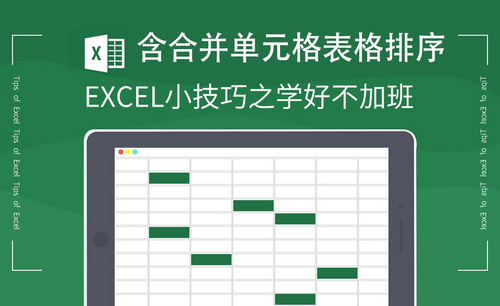excel排序函数
大家在excel中操作表格时,需要对表格中的成绩进行名次排序,这就要用到excel排序函数了,排列出来的名次大家看着更清晰,更直观,那大家知道excel排序函数是如何应用的吗?想学习的朋友可以跟着小编学习一下。
1.首先打开EXCEL工作表,选中要排名的单元格,在这里我们选中的是C2单元格,如下图所示。
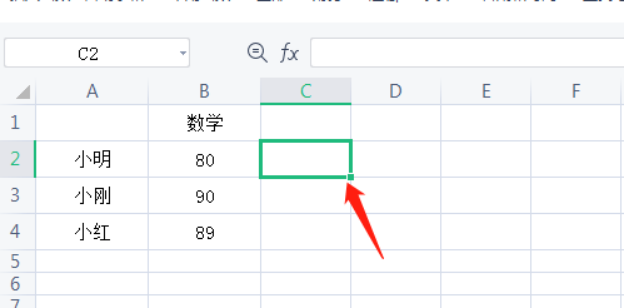
2.在工作栏里,我们输入=RANK(B2,$B$2:$B$4,0),RANK函数是排序函数,如下图所示。
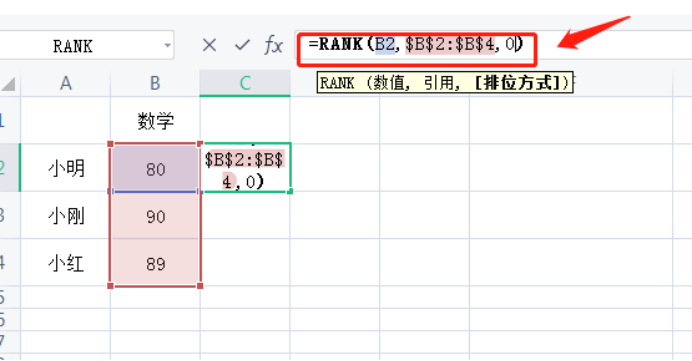
3.点击对勾以后,排名就出来了,如下图所示。
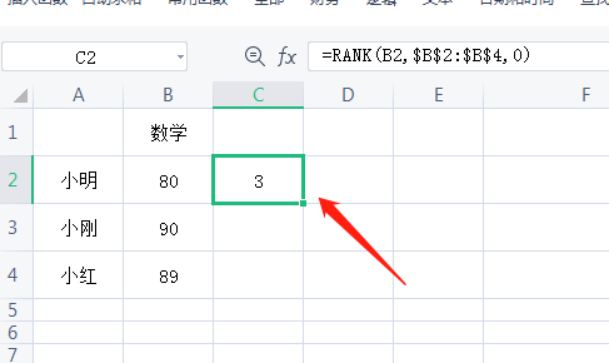
4.第一个排序出来以后,我们用鼠标拽住第一个单元格十字处,往下拖到最后一个排名处,向下填充,这样所有数据的排名就出来了,如下图所示。
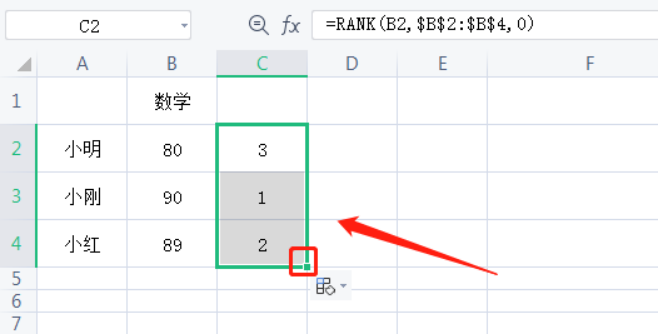
5.对于数据特别多的话,如果没有排序好,大家可以再全选中表格,依次点击数据-排序按钮,如下图所示。
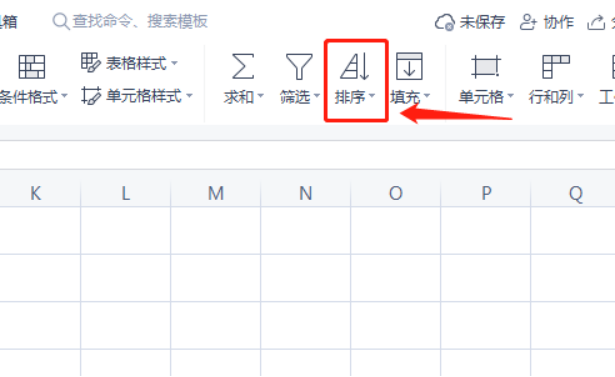
6.在主要关键字选择名次,排序方式选升序后点击确定即可,如下图所示。
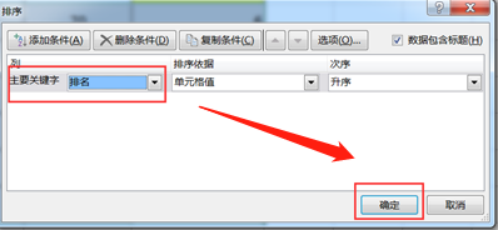
7.大家可以看到,系统把排好的名次按升序排列好了,如下图所示。
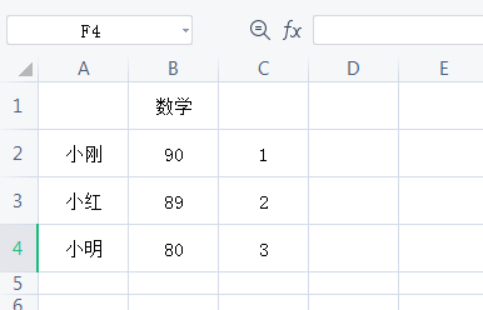
excel排序函数的应用就为大家展示完了,这个操作经常会用于成绩排名上,对于从事老师行业的从业者来说,经常会给学生成绩排列名次,学会这个操作是非常有必要的,在工作中它可以提高我们的工作效率,给我们的工作带来方便。
本篇文章使用以下硬件型号:联想小新Air15;系统版本:win10;软件版本:WPS 2019。
硬件型号:联想小新Air15
系统版本:win10
软件版本:excel 2019
excel的排序函数是什么?excel的排序函数是RANK函数。RANK函数能够将数字的排名单独显示在另一列,且可以除去重名次。当存在两个及以上重复数字时,所显示的结果是有多少人就显示多少名。下面小编就教你怎么在excel中使用rank函数,希望对你有帮助!
日常生活中,我们想将一列数字排序,大家最易想到的是用排序按钮,然后下一列用自动填充功能填充,但是当遇到两个数据相同的时候,这样填充出来的数据就不能很好的显示排名情况。如下图所示,两个105相同的分数,但是自动填充显示的名次却不一样。我们还得对这些相同分数的排名进行手动修改,使用RANK函数能够有效解决这个问题。
如图所示,可以看到两个85,在一列有重复数字的数据中进行排序,首先,选中B2单元格。

在B2单元格输入以下内容:=RANK(A2,$A$2:$A$8)。其中A2是需要确定位次的数据,$A$2:$A$8是需要排序的数据范围。然后按回车键结果即显示在B2单元格内。如下图所示:
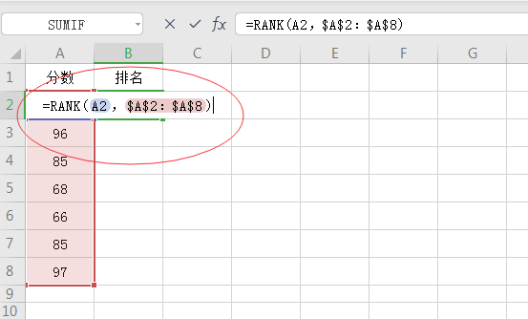
最后,B2单元格的名次显示后,我们选中B2单元格,鼠标放在右下角,出现小十字后下拉。即可出现下面内容的名次了。

就有如图排名结果,其中两个85分的排名相同。
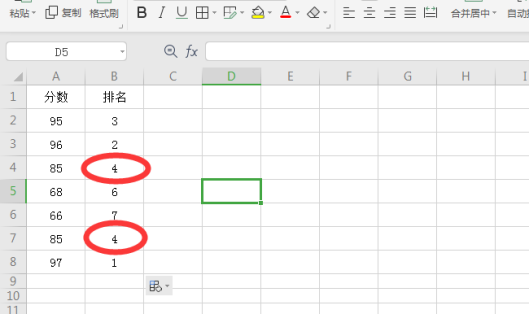
上面的内容就是小编给大家分享的关于excel的排序函数是什么以及排序函数如何运用的详细教程,希望需要的小伙伴们可以学习一下。
相关教程
热门百科
索引
excel排序函数如何应用?
excel的排序函数是什么?排序函数如何运用?
相关百科
最新知识
相关教程